Snapchat wprowadził świat do wiadomości efemerycznych. Aplikacja usuwa nieotwarte Snapy po 24 godzinach. Powiadomienia to skuteczny sposób na śledzenie tego, co opublikowali Twoi znajomi. Czasami użytkownicy iPhone’a przestają otrzymywać powiadomienia Snapchata.
Kilka problemów, takich jak nieprawidłowe ustawienia, konflikt aplikacji może przerwać powiadomienia Snapchata. Jeśli powiadomienie nie działa, możesz przegapić wszystkie te soczyste Snapy. Nie denerwować; w tym artykule wyjaśnimy, jak naprawić powiadomienia Snapchata, które nie działają na iPhonie. Zacznijmy od podstaw.
Włącz powiadomienia z aplikacji Snapchat Włącz powiadomienia Snapchat na iPhonie Wyloguj się i ponownie Zezwól na odświeżanie aplikacji Snapchat w tle Wyczyść pamięć podręczną aplikacji Zaktualizuj Snapchat Sprawdź ustawienia trybu ostrości
1. Włącz powiadomienia z aplikacji Snapchat
Najpierw musisz sprawdzić, czy powiadomienia push są włączone w aplikacji Snapchat. Przejdź do ustawień Snapchata i włącz powiadomienia. Aby to zrobić, wykonaj poniższe czynności:
Otwórz Snapchat i kliknij ikonę profilu w lewym górnym rogu. Kliknij ikonę koła zębatego aby otworzyć Ustawienia.Zlokalizuj i wybierz Powiadomienia.Przełącz na wszystkie elementy, o których chcesz otrzymywać powiadomienia.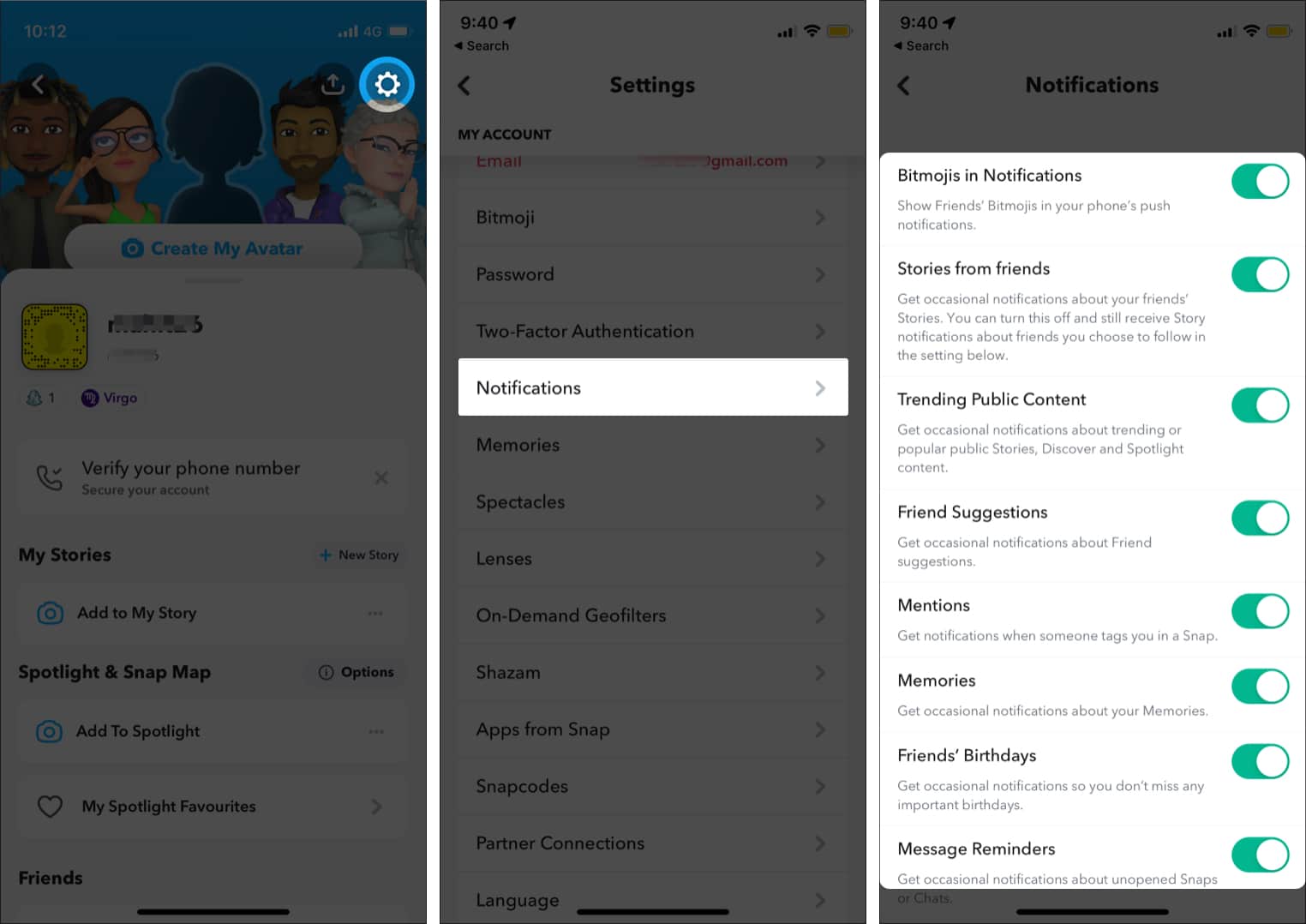 Dotknij Zarządzaj powiadomieniami o historii, jeśli nie otrzymujesz powiadomień o nowych historiach.Wprowadź nazwę osoba/konto w wyszukiwaniu.
Dotknij Zarządzaj powiadomieniami o historii, jeśli nie otrzymujesz powiadomień o nowych historiach.Wprowadź nazwę osoba/konto w wyszukiwaniu.
Woila! Gdy następnym razem prześlą historię, otrzymasz powiadomienie.
W idealnym przypadku powiadomienia Snapchata powinny zacząć pojawiać się na Twoim iPhonie. Jeśli nie, przejdź do następnych kroków rozwiązywania problemów.
2. Włącz powiadomienia Snapchata na iPhonie
Nie otrzymujesz powiadomień ze Snapchata nawet po włączeniu w ustawieniach? Jest całkiem prawdopodobne, że ustawienie iPhone’a blokuje powiadomienia Snapchata. Musisz upewnić się, że aplikacja może wysyłać powiadomienia na iPhone’a. Oto jak to zrobić.
Otwórz Ustawienia. Wybierz Powiadomienia. Przewiń w dół i wybierz Snapchat. Włącz Zezwalaj na powiadomienia.
Opcjonalnie: możesz też dalej dostosowywać, wybierając alerty, baner styl i ustawienia powiadomień Snapchata. 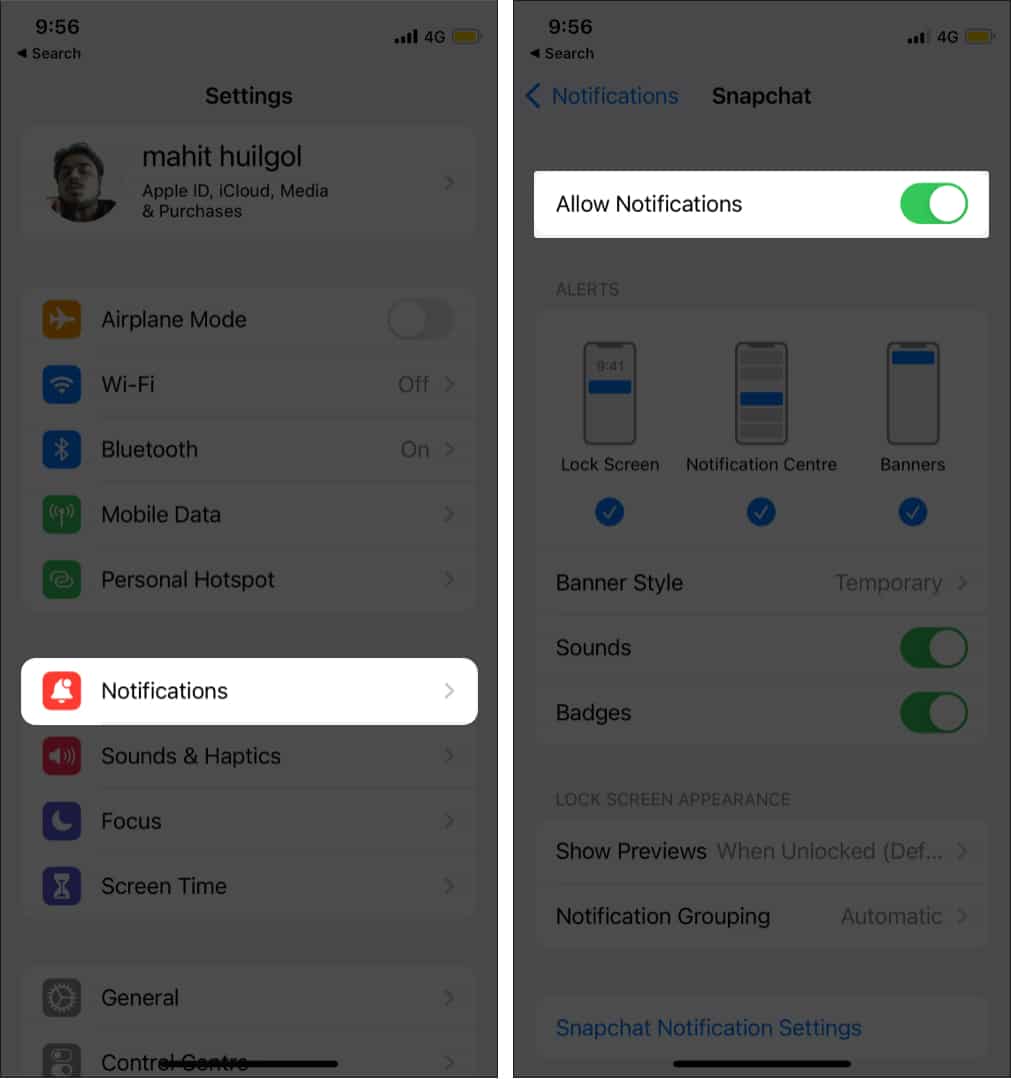
3. Wyloguj się i zaloguj ponownie
Czy powiadomienie Snapchata nadal nie działa? Pomocne może być nowe logowanie. Przejdź do Ustawienia → Wyloguj. Unikaj zapisywania danych logowania na iCloud. Teraz uruchom ponownie Snapchata i jeszcze raz wprowadź swoje dane logowania.
4. Zezwalaj na odświeżanie aplikacji Snapchat w tle
Odświeżanie w tle pozwala zezwolić/zabronić aplikacjom na sprawdzanie nowej zawartości w tle. Po włączeniu zwiększa się zużycie baterii i danych na iPhonie. Z drugiej strony odświeżanie w tle musi być włączone dla powiadomień Snapchata. Oto jak to zrobić:
Otwórz Ustawienia iPhone’a. Przejdź do Ogólne. Kliknij Odświeżanie aplikacji w tle. Wybierz Wi-Fi i komórkowa transmisja danych.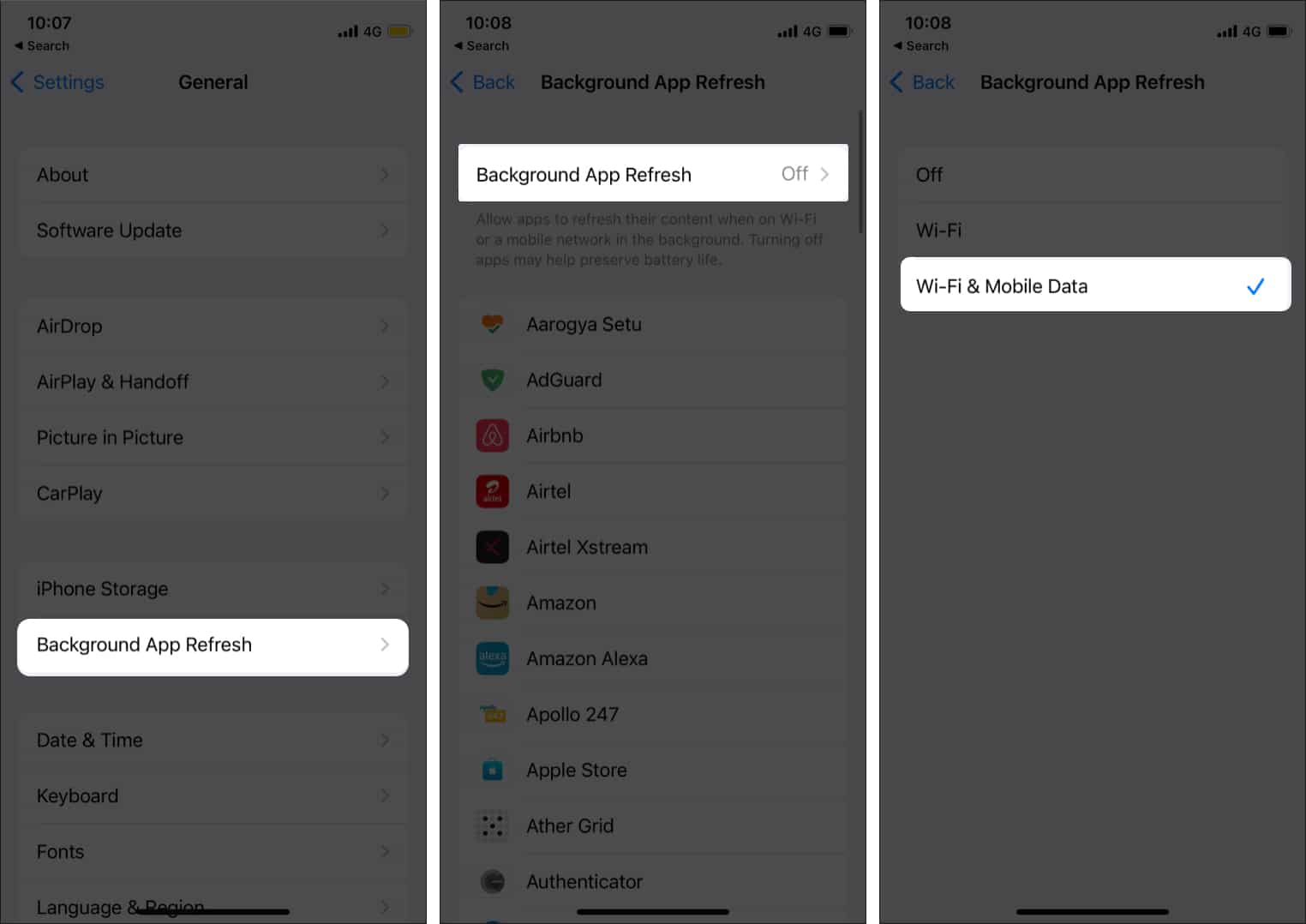 Dodatkowo wybierz aplikacje, dla których chcesz włączyć odświeżanie aplikacji w tle. Wyłącz to dla pozostałych aplikacji.
Dodatkowo wybierz aplikacje, dla których chcesz włączyć odświeżanie aplikacji w tle. Wyłącz to dla pozostałych aplikacji.
5. Wyczyść pamięć podręczną aplikacji
Sprzeczne lub uszkodzone pliki w danych użytkownika mogą powodować problemy z powiadomieniami Snapchata. Jako środek zapobiegawczy, co jakiś czas wyczyść dane z pamięci podręcznej. Wykonaj poniższe czynności, aby wyczyścić pamięć podręczną aplikacji Snapchat.
Otwórz Snapchat. Kliknij ikonę profilu w lewym górnym rogu. Wybierz ikonę koła zębatego, by otworzyć Ustawienia. Kliknij Wyczyść pamięć podręczną i wybierz Wyczyść.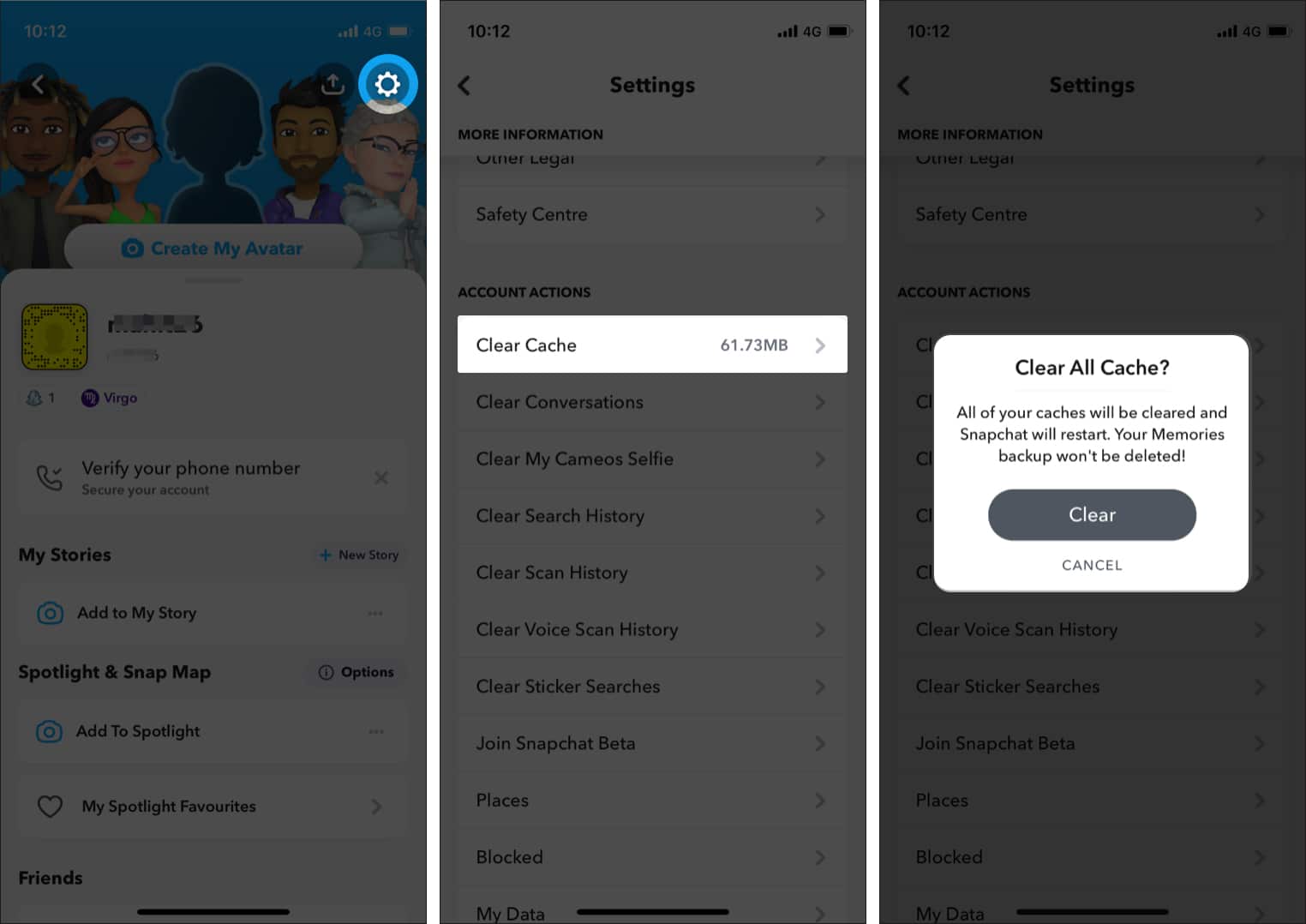
Uwaga: wyczyszczenie pamięci podręcznej spowoduje usunięcie ustawień Snapchata i innych danych, takich jak historia wyszukiwania.
6. Zaktualizuj Snapchata
Być może błąd powoduje zepsucie powiadomień Snapchata na iPhonie. W takim scenariuszu zaktualizuj Snapchat do najnowszej wersji. Zazwyczaj możesz przejść do App Store i zaktualizować aplikację.
Jeśli jednak z jakiegoś powodu nie możesz zaktualizować Snapchata, zapoznaj się z tymi metodami rozwiązywania problemów, aby zaktualizować aplikacje na iOS. Po zakończeniu sprawdź, czy otrzymujesz powiadomienia Snapchat. Jeśli nie, przejdź do zmiany ustawień trybu skupienia.
7. Sprawdź ustawienia trybu skupienia
Tryb skupienia pozwala blokować elementy rozpraszające uwagę i lepiej skoncentrować się na zadaniu. Niestety, może to być winowajcą blokowania wszystkich powiadomień Snapchata. Sprawdź ustawienia trybu ostrości. Możesz wyłączyć tryb koncentracji uwagi lub umieścić Snapchat na białej liście, aby nadal otrzymywać powiadomienia, nawet gdy tryb koncentracji jest włączony.
Oto jak dodać Snapchat do białej listy:
Otwórz Ustawienia iPhone’a. Kliknij Skup się → Nie przeszkadzać. Następnie wyłącz Nie przeszkadzać. Na tym samym ekranie kliknij Aplikacje w sekcji Dozwolone powiadomienia. Stuknij ikonę + w sekcji Dozwolone aplikacje i wybierz z listy Snapchat.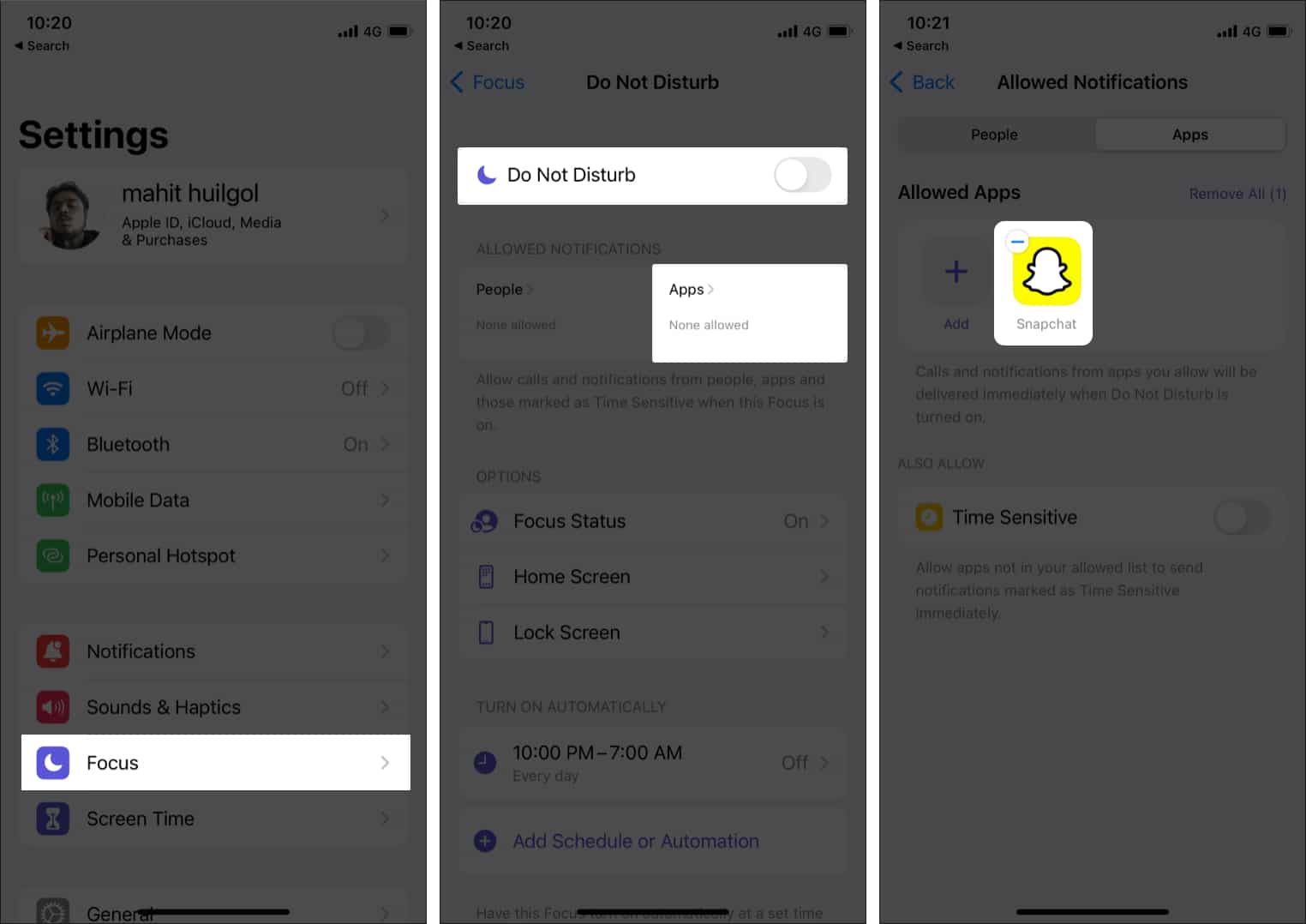
Mam nadzieję, że teraz otrzymujesz powiadomienia Snapchata na swoim iPhonie. Masz inne problemy z powiadomieniem Snapchata? Sprawdź naszą sekcję FAQ zawierającą odpowiedzi na typowe problemy z powiadomieniami Snapchata.
Często zadawane pytania: napraw częsty problem z powiadomieniami Snapchat
P. Jak ukryć imię i nazwisko w powiadomieniu Snapchata?
Zmęczony znajomi węszący w powiadomieniach Snapchata? Na szczęście możesz ukryć swoje imię i inne informacje o powiadomieniach. Przejdź do Ustawienia → Powiadomienia → Snapchat → Pokaż podglądy. Wybierz „Po odblokowaniu”. Odtąd powiadomienia Snapchata będą pojawiać się tylko wtedy, gdy Twój iPhone jest odblokowany.
Q. Dźwięk powiadomienia Snapchata nie działa na iPhonie?
Dźwięk Snapchata może przestać działać, jeśli powiadomienie nie jest poprawnie skonfigurowane. Przejdź do Ustawienia → Powiadomienia → Snapchat → Włącz dźwięki. Upewnij się również, że iPhone nie jest w trybie cichym.
Q. Jak zgłaszać problemy do Snapchata?
Utknąłeś przez osobliwy błąd na Snapchacie? Być może deweloper nie jest świadomy błędu. Najlepszą rzeczą do zrobienia jest zgłoszenie problemu do Snapchata. Oto, jak możesz zgłosić problem do Snapchata za pomocą iPhone’a. Kliknij Profil → Ustawienia → Zauważyłem błąd.
Następnie wybierz sekcję, w której napotkałeś błąd. (np. kamera, przyjaciele, profil itp.). Następnie dodaj opis, zrzut ekranu i dotknij Prześlij. Postaraj się być jak najbardziej szczegółowy podczas opisywania problemu. Snapchat powróci z raportem na Twój zarejestrowany adres e-mail.
Mam nadzieję, że powiadomienie Snapchata w końcu działa na Twoim iPhonie. Śmiało i skup się na tworzeniu rekordowej passy Snapchata!
Powiązane lektury:


